Создание CSR запроса подписи сертификата с использованием IBM HTTP Server и WebSphere
Создание запроса подписи сертификата (CSR) с использованием IBM HTTP Server
Прежде чем вы сможете создать закрытый ключ и CSR, вам сначала нужно создать новый файл базы данных ключей.
Для этого запустите ikeyman и выберите «Создать» в меню «Файл базы данных ключей».
Введите имя для новой базы данных и нажмите «ОК». Создайте пароль и подтвердите его, затем нажмите «ОК».
Откройте базу данных, которую вы только что создали в ikeyman, и нажмите «Создать».
Нажмите «Новый запрос сертификата» и введите информацию в форму. Обязательно выберите 2048 бит для размера ключа.
Использование IKEYMAN для генерации CSR
Примечание. Если вы запускаете IKEYMAN для создания нового файла базы данных ключей, файл хранится в каталоге,
в котором вы запускаете IKEYMAN.
Чтобы создать новую базу данных ключей:
- Ключевая база данных - это файл, который сервер использует для хранения одной или нескольких пар ключей и сертификатов. Вы можете использовать одну ключевую базу данных для всех своих пар ключей и сертификатов или создавать несколько баз данных.
- Введите IKEYMAN в командной строке в UNIX или запустите утилиту управления ключами в папке IBM HTTP Server в Windows.
- Выберите «Файл базы данных ключей» из основного пользовательского интерфейса, выберите «Создать».
- В диалоговом окне «Создать» введите имя базы данных ключа. Нажмите «ОК».
- В диалоговом окне «Запрос пароля» введите пароль, введите пароль для подтверждения. Нажмите «ОК».
Создание новой пары ключей и запроса сертификата:
- Введите IKEYMAN в командной строке в UNIX или запустите утилиту Key Management в папке IBM HTTP Server в Windows.
- Выберите «Файл базы данных ключей» из основного пользовательского интерфейса и выберите «Открыть».
- В диалоговом окне «Открыть» выберите имя базы данных ключа. Нажмите «ОК».
- В диалоговом окне «Запрос пароля» введите правильный пароль и нажмите «ОК».
- Выберите «Создать» в главном пользовательском интерфейсе, выберите «Новый запрос сертификата».
- В диалоговом окне «Новый ключ и сертификат» введите:
- Key Label: описательный комментарий для идентификации ключа и сертификата в базе данных.
- KeySize: 2048
- Название организации:
- Подразделение:
- Местонахождение:
- Штат / провинция:
- Zipcode / Почтовый индекс: #
- Страна: введите код страны. Пример: США или GB и т. Д.
- Имя файла запроса сертификата или используйте имя по умолчанию
- Нажмите «ОК».
- В диалоговом окне «Информация» нажмите «ОК».
CSR генератор в IBM WebSphere Advanced Single Server
Прежде чем включить SSL в WebSphere, вам необходимо иметь собственный сертификат.
Этот сертификат может быть самопроверкой для целей тестирования, но в любом случае производства вы должны иметь сертификат,
выданный доверенным ЦС. Следующие шаги описывают, как получить свой собственный сертификат.
Создание keystore в IBM Websphere с помощью инструмента ikeyman от IBM
На сервере IBM WebSphere вам необходимо создать хранилище ключей до создания секретных ключей и запросов на подпись сертификата.
Вы можете создать хранилище ключей с помощью инструмента ikeyman от IBM ( а так же с помощью Sun keytool )
Для метода ikeyman сначала запустите инструмент ikeyman и ыполните следующую команду:
# ./ikeyman.sh
Интерфейс IBM Key Management начнется после выполнения команды.
В меню «Файл базы данных ключей» выберите «Новый» вариант.
В следующем диалоговом окне выберите следующие параметры:
- Тип базы ключей: выберите JKS.
- Имя файла: имя хранилища ключей. использовать .keystore для этого примера.
- Местоположение: место вашего хранилища ключей. Мы будем использовать /usr/bin/java/websphere/bin/ для этого примера.
После завершения нажмите «ОК».
Инструмент «Управление ключами» должен теперь отображать информационное окно, предупреждающее вас о том,
что ваша CSR была создана и сохранена в файле. Обратите внимание на расположение файла и нажмите «ОК».
Создание хранилища ключей
Хранилище ключей, где ваш секретный ключ будет сохранен безопасным способом, и сертификат принадлежит ему.
Это хранилище ключей может быть создано либо с помощью SUN keytool, либо с помощью ikeyman - инструмента из IBM,
который распространяется вместе с WebSphere Advanced Single Server Edition 4.0.
Запустите инструмент ikeyman
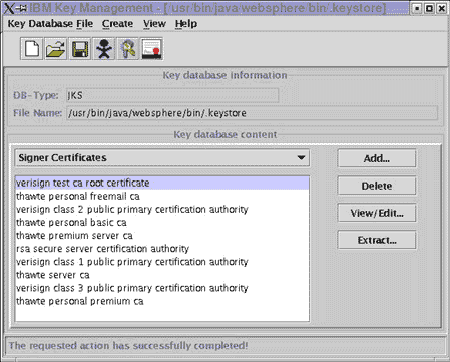
Укажите хранилище ключей
Из основного приложения вы можете либо использовать существующее хранилище ключей, либо создать новый. В приведенном ниже примере мы хотим создать новое хранилище ключей, которое будет использоваться только WebSphere.
В консоли IBM Key Management выберите опцию Key Database File / New. Появится диалоговое окно:
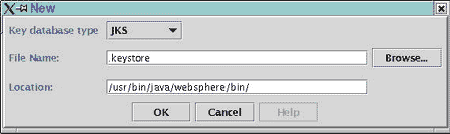
Возможные варианты:
| Вариант | Значение |
| Тип базы ключей | JKS |
| Имя файла | Имя хранилища ключей. например: .keystore |
| Место нахождения | Расположение хранилища ключей. например: /usr/bin/java/websphere/bin |
Создание запроса сертификата
Сначала вам нужно создать запрос сертификата перед получением сертификата.
Запрос сертификата создается в Create / New Certificate Request. Появится новое диалоговое окно, в котором вам предлагается
вввести некоторую информацию:

Возможные варианты:
| Вариант | Значение |
| Метка ключа | Имя, которое идентифицирует запрос в списке. Например sitecert |
| Размер ключа | По умолчанию 2048 |
| Распространенное имя | Это полное доменное имя, это то, что будет в URL после (но не включая) «http: //» и до следующего «/».
Пример: www.mydomain.com |
| Организация | Название компании |
| Подроздел компании | Департамент компании, напрмер Маркетинг |
| Местонахождение | Город |
| Область | Область, где находится горо |
| Страна | Двухбуквенный код страны |
| Название файла запроса | /usr/bin/java/websphere/bin/certreq.arm |
Теперь нажмите OK, чтобы сгенерировать ваш запрос. Когда создается запрос, генерируется также пара ключей
(закрытый ключ сохраняется только в хранилище ключей и открытый ключ, хранящийся в полученном сертификате).
Если запрос успешно создан, диалоговое окно должно сообщить об этом:
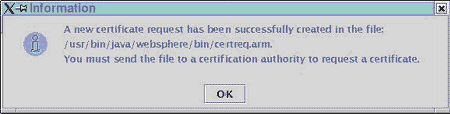
Сохраните содержимое запроса CSR, при подаче заявки на получение сертификата вам понадобится содержимое этого файла.
|  OV
OV  EV
EV  WC
WC  SAN
SAN  PRO
PRO  CodeSign
CodeSign  Email
Email  PDF
PDF  Wi-Fi
Wi-Fi
 IoT
IoT
 ALL
ALL

 Купить сертификат
Купить сертификат OV
OV  EV
EV  WC
WC  SAN
SAN  PRO
PRO  CodeSign
CodeSign  Email
Email  PDF
PDF  Wi-Fi
Wi-Fi
 IoT
IoT
 ALL
ALL

 Купить сертификат
Купить сертификат